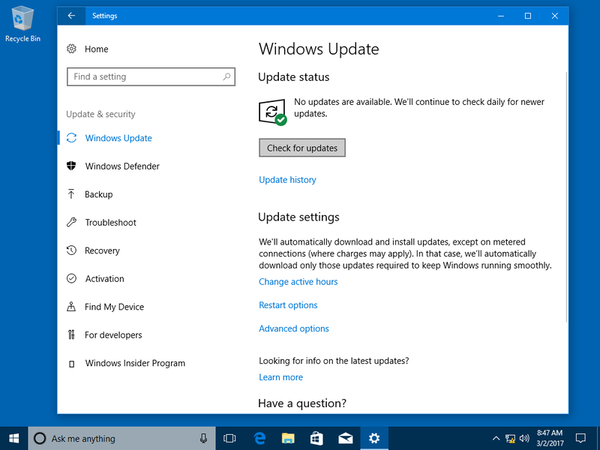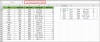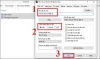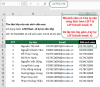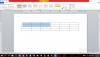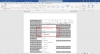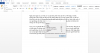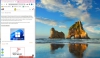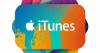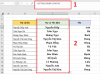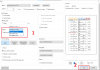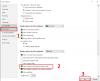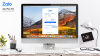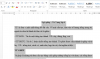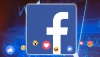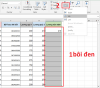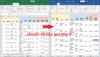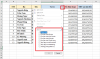Nhằm cải thiện chất lượng trải nghiệm của người dùng và chỉnh sửa các lỗ hổng kỹ thuật, Win 10 luôn được cập nhật thường xuyên từ những lần cập nhật nhỏ hàng tháng đến tổng cập nhật theo từng năm, đảm bảo cho người dùng được sử dụng trọn vẹn chất lượng tốt nhất.
Tuy nhiên điều này dường như chỉ phù hợp cho các dòng máy có cấu hình ở mức khá trở lên, đối với các máy tính có cấu hình thấp có thể gây ra lỗi không tương thích. Vì vậy cách tắt update Win 10 vĩnh viễn là câu hỏi được nhiều người quan tâm.
Hãy cùng thử một vài cách tắt update Win 10 vĩnh viễn dưới đây nhé!
Table of Contents
Tại sao cần update Windows 10?
Việc update win 10 thuộc hệ điều hành Windows được Microsoft đưa ra nhằm giúp máy tính chạy êm ái và mang tới cho người dùng những trải nghiệm tốt với nhiều tính năng hơn.
Các máy tính được cập nhật hệ điều hành thường xuyên sẽ được sửa các lỗi và nhận được bản cải tiến tân tiến nhất, tăng hiệu năng và hoạt động êm ái hơn. Tuy nhiên cũng có nhiều nhược điểm cần cân nhắc khi update Win 10:
Ưu điểm:
- Việc tắt cập nhật hệ điều hành windows rất tốt đối với các máy tính đời cũ cấu hình thấp, vì các bản cập nhật thường khó để tương thích với cấu hình thấp, sẽ khiến máy bị giật, lag, đơ.
- Nếu bạn đang không sử dụng Office hay Windows bản quyền mà dùng các phiên bản lậu/crack, việc tắt update Win 10 sẽ giúp bạn tránh khỏi “con mắt” của hãng Microsoft khi update hệ điều hành.
Nhược điểm:
- Máy tính dễ bị virus xâm nhập do trình duyệt virus có sẵn trên win 10 sẽ bị tắt khi bạn tắt update win 10
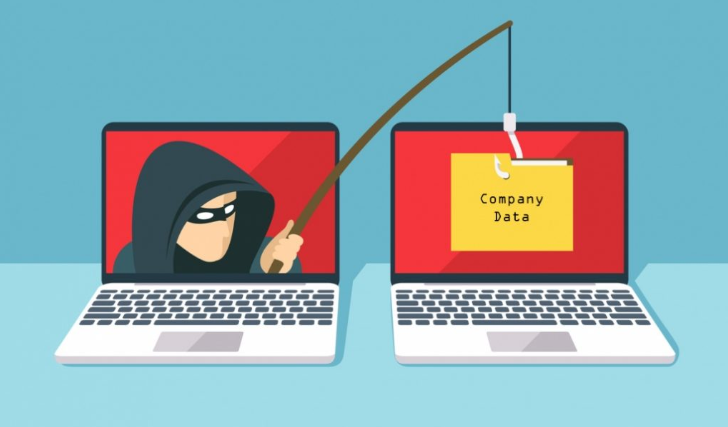
- Khả năng cao bị các phần mềm độc hại tấn công, đánh mất thông tin cá nhân
- Máy tính không được cập nhật những phiên bản mới nhất từ Microsoft
Do vậy, nếu máy tính của bạn thuộc đời cũ và cấu hình không cao thì bạn nên cân nhắc việc tắt update win 10 để tránh lỗi. Còn nếu máy tính cấu hình khá trở lên và đã mua bản quyền Windows thì không nên tắt update nhé!
Cách tắt update win 10 hiệu quả tạm thời
Các bạn có thể tham khảo các cách dưới đây nếu chỉ muốn tắt update win 10 tạm thời và có thể bật lại sau đó nếu muốn
Thiết lập chế độ Metered connection cho Wifi
Cách này được dùng khi bạn hết lưu lượng sử dụng hàng tháng và muốn tạm dừng update win 10
- Mở Start Menu, sau đó chọn Setting (Cài đặt)
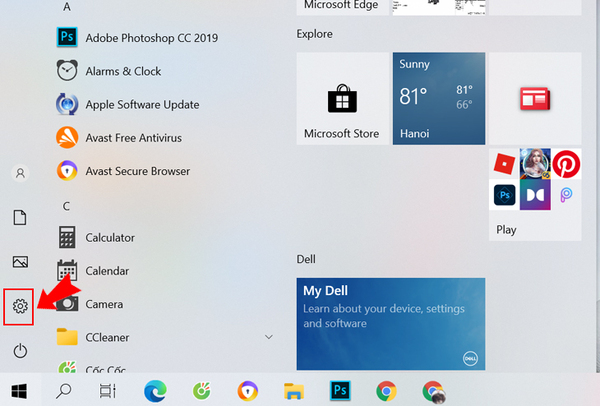
- Khi cửa sổ Setting được mở ra, bấm chọn Network & Internet
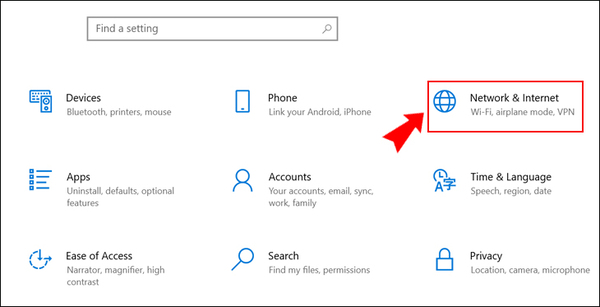
- Click chọn Wi-fi, bấm chọn Manage known networks
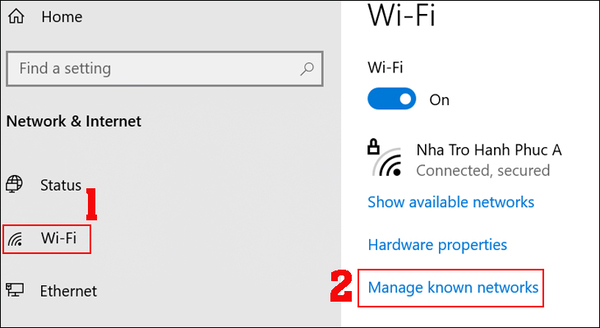
- Tại cửa sổ này click vào tên wifi và chọn Properties
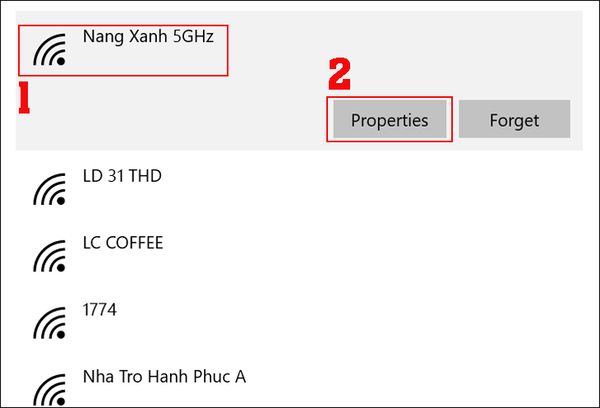
- Cuộn xuống phía dưới tìm Metered Connections, bật chế độ chuyển thành On
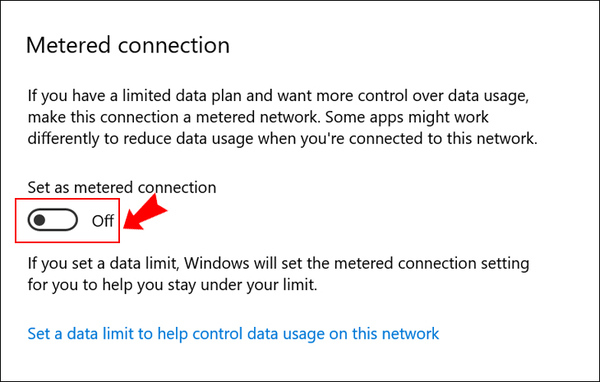
Tắt Windows Update trong 365 ngày đơn giản
- Nhấn tổ hợp phím Windows + R, nhập vào regedit, nhấn Enter
- Nhập trên thanh địa chỉ : HKEY_LOCAL_MACHINE\SOFTWARE\Policies\Microsoft\Windows\WindowsUpdate
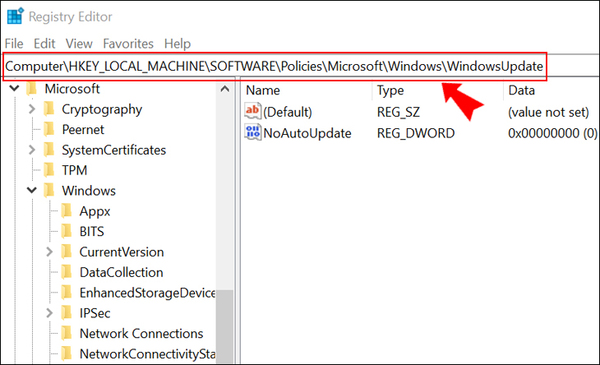
- Tại thư mục WindowsUpdate, click chuột phải chọn New > DWORD (32-bit) Value
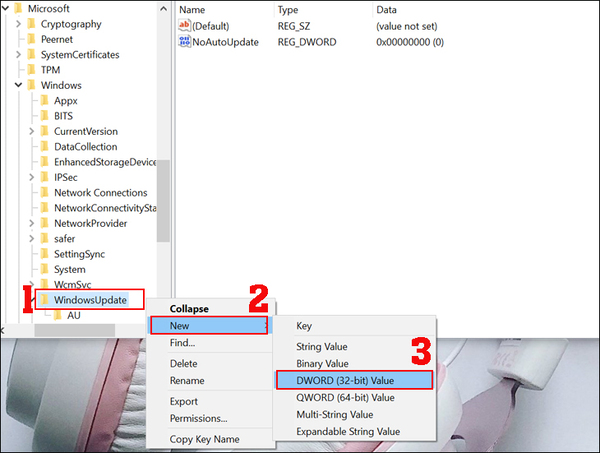
- Tại cửa sổ đang hiện ra bạn nhập số 1 vào ô Value data và nhấn OK.
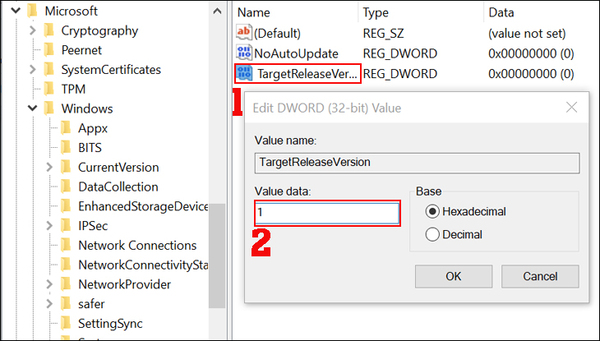
Khi thực hiện xong việc tắt update win 10, giá trị NoAutoUpdate sẽ hiện là 0x00000001(1). Nếu bạn muốn để Windows 10 tự động cập nhật lại thì làm tương tự và thay đổi Value data thành 0.
Sử dụng Group Policy Editor để tắt cập nhập windows 10
- Nhấn tổ hợp phím Windows + R, tại cửa sổ Run nhập gpedit.msc rồi nhấn Enter.
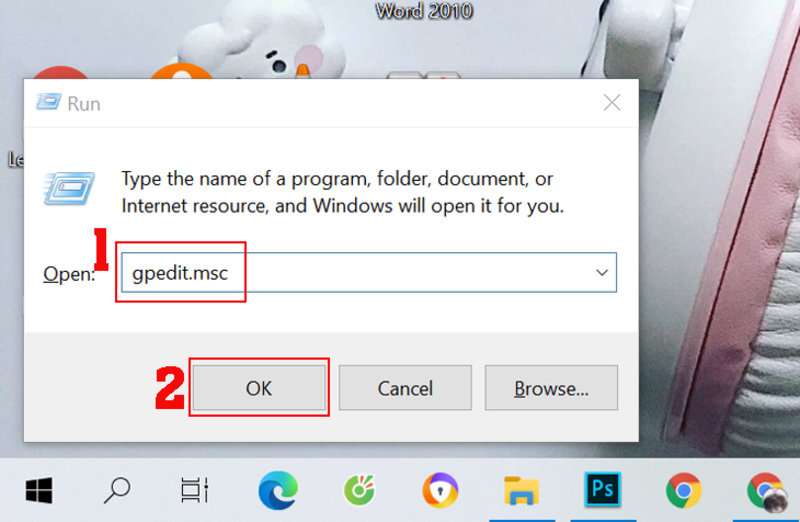
- Tại đây bạn click chọn lần lượt Computer Configuration > Administrative Templates > Windows Components > Windows Update.
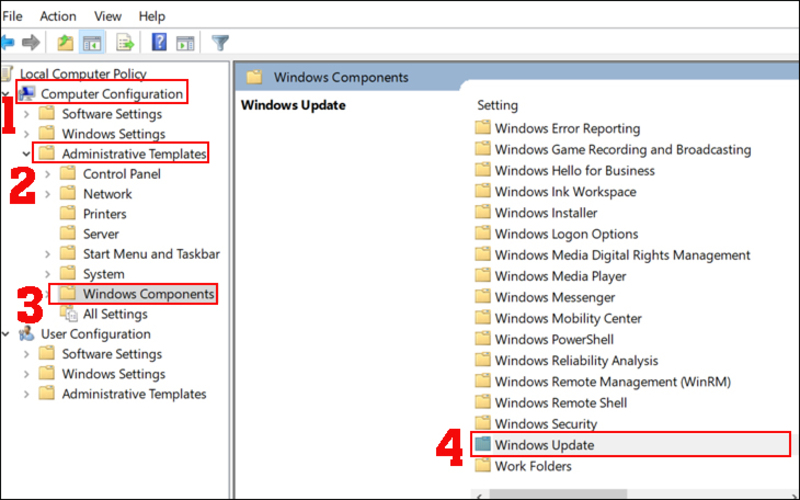
- Click chọn Configure Automatic Update > Chọn Disabled > Nhấn OK.
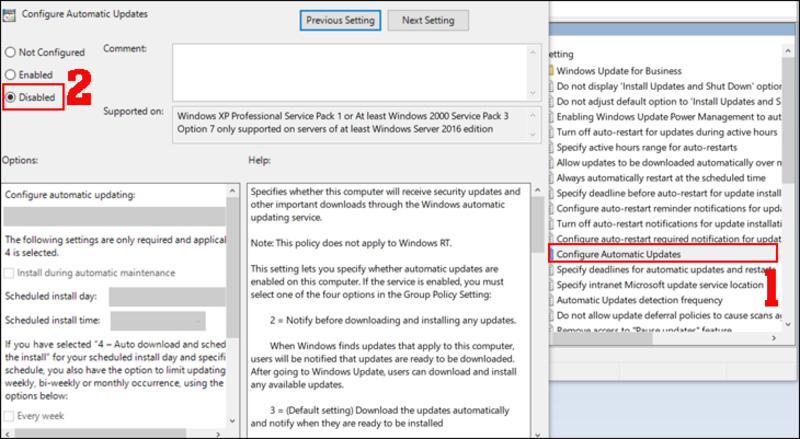
Cách tắt update win 10 hiệu quả vĩnh viễn
Cách này sẽ khiến máy tính của bạn tắt cập nhật hoàn toàn hệ điều hành windows 10. Nên cân nhắc kĩ trước khi làm vì nếu một khi đã tắt update win 10 đồng nghĩa với trình duyệt quét virus cũng sẽ bị tắt, máy tính của bạn có nguy cơ bị xâm nhập và đánh cắp thông tin.
Sử dụng services.msc để tắt update win 10
- Nhấn tổ hợp phím Windows+R, sau khi hộp thoại mở lên, gõ services.msc sau đó nhấn Enter hoặc tổ hợp phím Windows+E, dán nội dung sau vào thanh dẫn:
Control Panel\All Control Panel Items\Administrative Tools\services
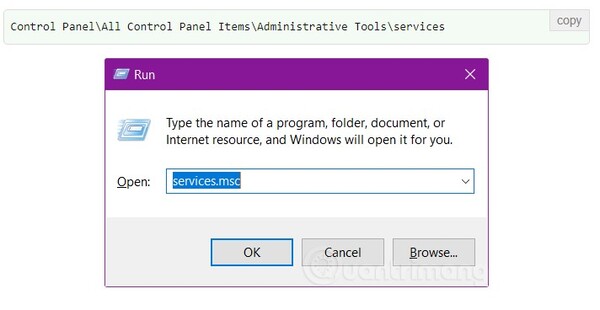
- Cuộn xuống dưới tìm Windows Update, nhấn đúp mở cửa sổ Properties
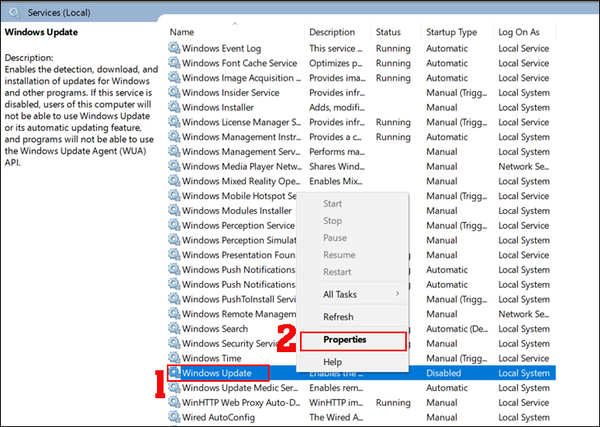
- Tại cửa sổ Windows Update Properties, chọn tab General, click Stop chỗ Service status, chọn Disabled ở Startup type
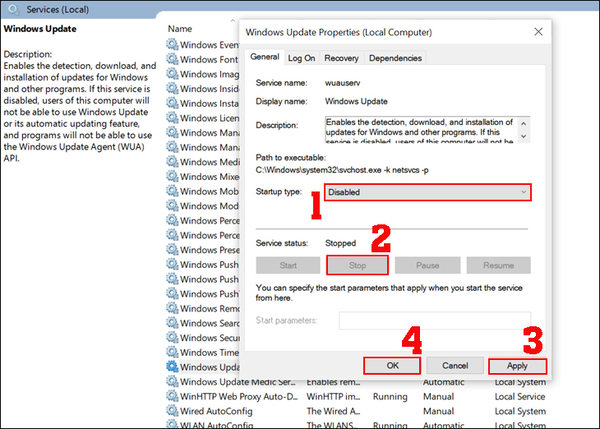
- Nhấn OK, khởi động lại máy
Như vậy chúng tôi đã giới thiệu đến các bạn một số cách cơ bản để tắt update win 10 hiệu quả trong thời gian ngắn hoặc vĩnh viễn. Ngoài ra còn có thêm một số cách sử dụng công cụ phần mềm thứ 3 để tắt cập nhật nhưng sẽ tốn thời gian hơn nhiều và còn tiềm ẩn nguy cơ bị virus xâm nhập.
Các bạn nên cân nhắc để tránh khiến cho laptop bị mất khả năng cập nhật hệ điều hành mới từ Microsoft vì sẽ có rất nhiều tính năng mới được cập nhật mang đến trải nghiệm tuyệt vời hơn.
Những cách sửa lỗi win 10 automatic repair đơn giản và hiệu quả
Hướng dẫn 3 cách tìm kiếm trên win 10 nhanh và chính xác nhất
ĐẶT MUA BẢN QUYỀN PHẦN MỀM MICROSOFT
Bản quyền Windows 10 PRO chính hãng: mua hàng tại đây
Bản quyền Windows 11 chính hãng: mua hàng tại đây
Ship hàng thu tiền tận nơi trên toàn quốc - Giao hàng trong 1h tại HCM